iPhone で不在時の自動返信メッセージを設定する方法
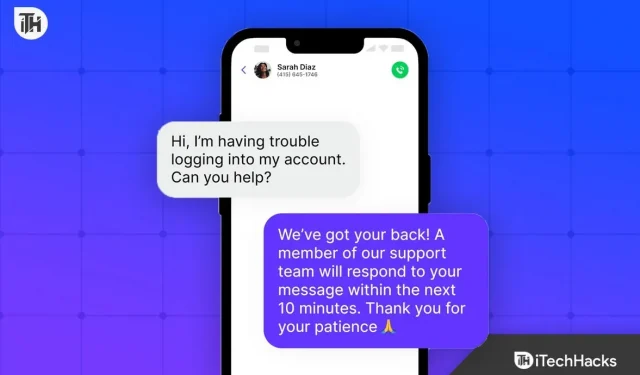
オフィスで働いている場合、おそらく忙しいことが多いでしょう。また、忙しいときは、非常に重要になるまで電話に出たりメッセージに返信したくないものです。そのため、多くの人は、iPhone で通話やメッセージに対する不在時の自動返信テキスト メッセージを確認したいと考えています。
したがって、あなたも iPhone で受信したテキストや電話に自動的に返信する方法を探している人なら、あなたは正しい場所にいます。ガイドを始めましょう。
iPhone に自動応答機能をインストールする必要があるのはなぜですか?
場合によっては、オフィスで通常よりも多くの仕事があり、携帯電話に触れることが許可されない場合があります。最近では人員削減のさなか、従業員が勤務中に携帯電話を使用しているのが見つかった場合、厳しい措置を講じる企業もある。
したがって、仕事を失いたくない場合は、誰かがメッセージを送信したときに自動的に送信される自動返信メッセージを iPhone に設定するのが最善です。
興味深いことに、これは通話の場合には実行できますが、メッセージの場合は、電話機上のマーカーをタッチして移動する必要があります。思ったほど難しくなく、テーブルの下で簡単に行うことができます。時間を無駄にすることなく、ガイドを始めましょう。
iPhoneで通話とメッセージのメッセージに不在時の自動返信テキストメッセージを設定する
現時点では、利用可能なデフォルトのアプリや、不在時の留守番電話として指定されているアプリはありません。ただし、基本的な目的は同じで、iPhone にバンドルされているので無料で使用できる、ドライビング モードと呼ばれるアプリがあります。
- iPhone で、[設定] に移動します。
- 次に、「フォーカス」をクリックします。
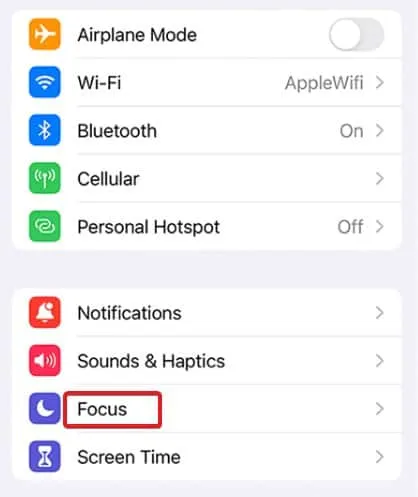
- 「運転」をクリックします。
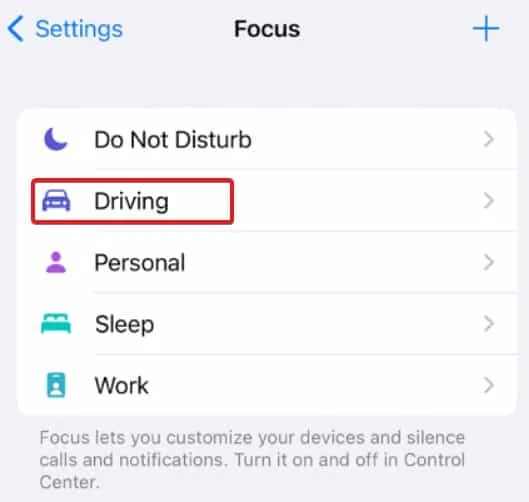
- ここで「自動返信」を選択します。
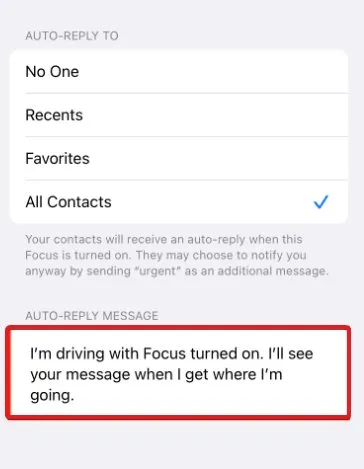
- 「自動返信」セクションには、いくつかのオプションがあります。忙しいときに自動返信したい相手に応じて選択してください。
- さらに、自動応答メッセージ セクションが表示されます。メッセージを入力すれば完了です。
設定上は「運転中」となっていますが、外出先でもこの機能は利用可能です。上記の手順を完了したら、自動応答をアクティブ化したいときにフォーカスを有効にするだけです。iPhone でフォーカス モードを設定するには:
- 設定を開きます。
- 焦点を合わせて移動します。
- 運転モードを選択します。
それで全部です。これで、誰かがあなたにメッセージを送信するたびに、自動的に応答が届きます。すでに述べたように、このメッセージはニーズに合わせてカスタマイズできます。
通話に対して不在時の自動応答テキスト メッセージを設定するにはどうすればよいですか?
次は通話部分です。はい、通話であってもメッセージ付きで自動応答するように設定することもできます。ただし、この設定は少し異なります。従う必要がある手順は次のとおりです。
- iPhone でもう一度 [設定] を開きます。
- 次に、少し下にスクロールして、電話アプリをタップします。
- 次に、「テキストで返信」をクリックします。
- 発信者が電話をかけてきたときに送信するメッセージを入力します。
電話がかかってきたら、iPhone の「承諾」ボタンの上にある「メッセージ」を選択する必要があります。それがあなたが望んでいたものではないことは承知していますが、それが現実なのです。ただし、非常に簡単なので何も入力する必要はありません。
結論: iPhone テキストへの自動返信
iPhone で通話やメッセージに不在時のテキスト メッセージを設定する方法についてはこれですべてです。このガイドがお役に立てば幸いです。設定に問題がある場合は、コメント欄でお知らせください。
コメントを残す